YouTube: Transmitir en vivo desde un móvil con cámara frontal

Si formas parte de la comunidad de YouTube, creaste un canal para compartir o subir vídeos, y buscas conseguir o ganar suscriptores, es conveniente que utilices la modalidad de emisiones en vivo desde que tienes la plataforma. Para esto tu móvil es ideal, ya que te permite realizar un video en cualquier momento y en cualquier lugar brindándote la oportunidad de aumentar tu audiencia.
- Requisitos para transmitir en vivo en YouTube desde un móvil
- Pasos para crear un directo en YouTube
- Cómo configurar una trasmisión en vivo desde el celular
- ¿Existen restricciones al transmitir en vivo en YouTube?
- Cómo puedo iniciar una transmisión en YouTube usando OBS
- ¿Es posible hacer un directo en YouTube y Facebook al mismo tiempo?
- ¿Cómo utilizar la cámara frontal de mi teléfono para realizar vídeos en vivo?
- ¿Se pueden programar las transmisiones en vivo por YouTube?
Requisitos para transmitir en vivo en YouTube desde un móvil
Para transmitir en vivo en una de las plataformas más famosas del internet debes cumplir con algunos requisitos como lo son tener una cuenta de YouTube verificada y poseer más de 1.000 seguidores para transmitir desde dispositivos móviles, si tienes menos suscriptores podrás hacer transmisión desde una computadora o cámara web. Por otro lado, es necesario que el canal no tenga ningún incumplimiento con las normas, bloqueos o problemas de derecho de autor, de lo contrario será bloqueada la opción de realizar transmisiones en vivo.
Pasos para crear un directo en YouTube
Para crear un directo en YouTube solo debes seguir unos sencillos pasos y cumplir con los requisitos que indica la plataforma. Es importante verificar si el contenido a mostrar puede o no infringir alguna norma, de esta manera evitar sanciones y poder realizar la transmisión exitosamente.
Crear una cuenta
Para crear una cuenta en YouTube debes dirigirte a la página principal de la plataforma, en la esquina superior derecha hacer clic en iniciar sesión, luego en crear cuenta, escoger entre las opciones: para mí o para gestionar mi negocio, llenar los datos solicitados y por último, aceptar los términos y condiciones para poder crear la cuenta. Luego de seguir estos pasos deberás verificar tu cuenta usando un número de móvil personal.
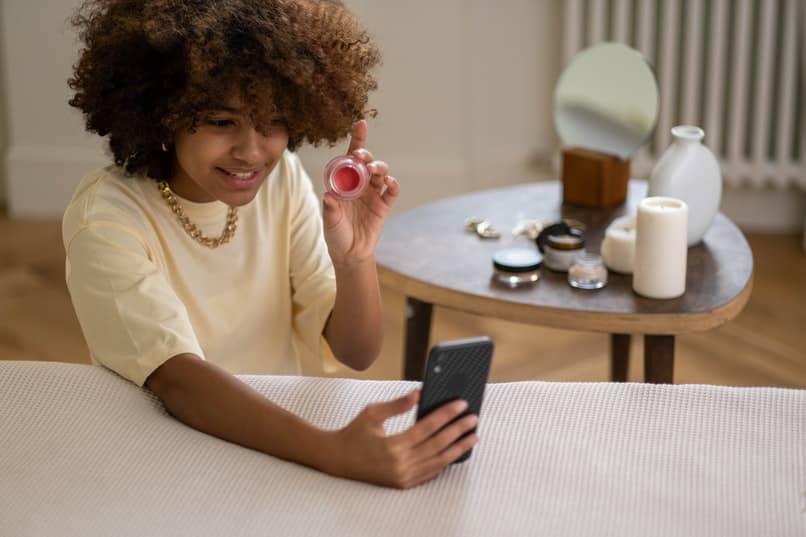
Personalizar el perfil
Para personalizar el perfil desde el móvil, debes entrar en la app de YouTube, presionar sobre tu foto de perfil, en el menú que se desplegará escoger la opción tu canal y luego editar tu canal. Al realizar los cambios necesarios dar clic en aceptar para actualizar la nueva configuración. Para personalizarlo desde una PC debes ingresar en tu cuenta de YouTube, dirigirte al menú en el lado izquierdo, seleccionar la opción personalizar', donde se mostrarán varias opciones para que lo personalices como más te guste.
Entrar a YoutubeStudio
Para entrar en esta configuración solo debes dirigirte al menú desde la página principal de YouTube y darle clic a la opción YouTube Studio, se abrirá una nueva pestaña de configuraciones donde podrás ver tu canal, cambiar de canal, ver las analíticas de tus vídeos, configuraciones, entre otras opciones y herramientas.
Elegir transmitir en vivo
Primero debes acceder al menú principal, escoger la opción YouTube Studio y seleccionar la opción transmitir en vivo, luego ingresar los datos que te piden para la transmisión como etiquetas del video, rango de edad, descripción, entre otros y verificarlos, de esta manera podrás realizar la transmisión siempre y cuando cumplas con las normas de la plataforma. Todos los datos deben ser reales y acordes con el contenido del video.
Validar los datos de transmisión
Algunos de los datos que te piden para la transmisión son título del vídeo, si quieres que el vídeo sea público o privado, programación de fecha y hora, también en la sección de más opciones podrás agregar una descripción para tu video, elegir una categoría acorde al contenido, especificar el modelo de la cámara, configurar restricción de edad, entre otras opciones. Antes de empezar a transmitir YouTube te mostrará una ventana previa de cómo se vería el vídeo con los datos que pusiste, para que finalmente puedas validar la información.
Iniciar la transmisión
Cuando valides la información podrás iniciar la transmisión en vivo sin ningún problema presionando el botón transmitir en vivo, debes estar al tanto de que la cámara no desenfoque, se escuche bien y de los comentarios del chat en vivo, en caso de que esté activo.
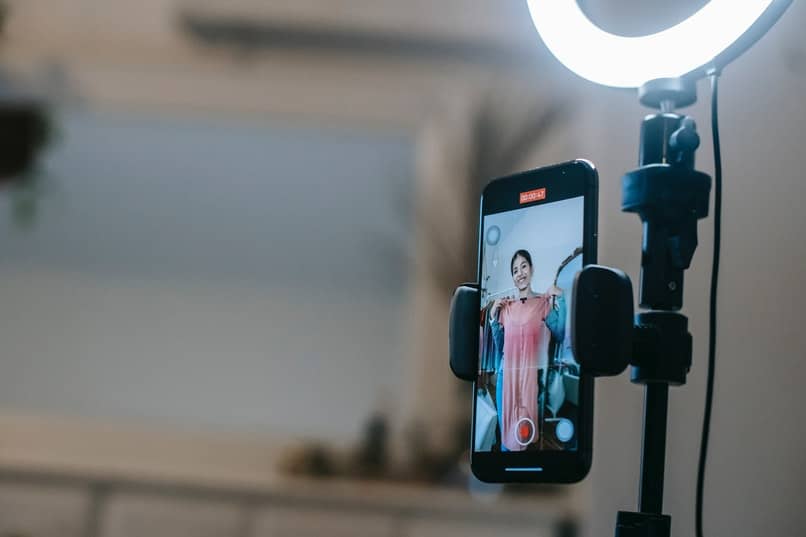
Cómo configurar una trasmisión en vivo desde el celular
Para transmitir en vivo desde un dispositivo móvil deberás abrir la app, dirigirte a la parte inferior, buscar la opción crear y luego la opción transmitir en vivo. Si es la primera vez que utilizas esta opción en tu dispositivo móvil, puede tardar hasta 24 horas en habilitarse la opción de transmitir, luego de habilitarse podrás usarla las veces que quieras.
¿Existen restricciones al transmitir en vivo en YouTube?
Para transmitir en vivo no debes poseer ninguna restricción en los últimos 90 días, de lo contrario no aparecerá la opción para hacerlo. También debes considerar no infringir los derechos de autor con el contenido que muestras, ya que podrá ser denunciado y bloqueado en la plataforma, si esto ocurre no podrás realizar en vivo.
Cómo puedo iniciar una transmisión en YouTube usando OBS
Para transmitir desde OBS debes descargar el programa desde la página principal, configurar la opción de entrada y salida, luego ir al menú que está del lado izquierdo para poder configurar el audio, cámaras, que mostrar en la pantalla, entre otras, los cambios que hagas debes guardarlo dándole clic a la opción aplicar.
Para pasar a transmitir debes entrar en la opción Steam, en este apartado deberás seleccionar la opción YouTube o YouTube Gaming en el menú desplegable, luego debes ingresar la clave que te pide, está la conseguirás en tu cuenta de YouTube con la transmisión en vivo creada en la pestaña de configuraciones, solo deberás copiar y pegar en el apartado de OBS. Cuando tengas todas estas configuraciones podrás transmitir en vivo desde OBS desde el apartado en la parte derecha inferior. Recuerda que debes seleccionar emitir y tener el vídeo público en las configuraciones de YouTube.
¿Es posible hacer un directo en YouTube y Facebook al mismo tiempo?
Para transmitir en YouTube y Facebook al mismo tiempo puedes usar el programa OBS, ya que puedes abrir dos ventanas al mismo tiempo y para opciones distintas. Esto te permitirá realizar transmisiones en vivo en ambas plataformas, para lograrlo solo debes configurar la cuenta como se indica anteriormente y poder disfrutar de esta útil herramienta.

¿Cómo utilizar la cámara frontal de mi teléfono para realizar vídeos en vivo?
Actualmente los teléfonos celulares cuentan con cámaras de muy buena calidad, con las que podemos realizar la transmisión de un video con la misma calidad de una videocámara profesional. Al principio del lanzamiento de esta modalidad solo se les permitía a los usuarios con cierta cantidad de suscriptores hacer uso de la misma, pero hoy día está disponible para cualquier usuario que desee utilizarla en su cuenta.
Esta función se encuentra disponible tanto en la página web de la aplicación como en su versión móvil. Así que veremos cómo crear transmisiones en vivo en dispositivos móviles, para iniciar abriremos la aplicación de YouTube en nuestro dispositivo, una vez que ingreses a la aplicación, deberás presionar el botón de capturar que se encuentra en la barra superior de YouTube.
Luego deberás ubicar y seleccionar la opción transmitir en directo, se tendrá que configurar el título que darás a la transmisión, pasaremos a la siguiente pestaña dónde podrás establecer el tipo de público que puede acceder a la transmisión y ver el contenido. Una vez hecho esto seleccionas el menú de ajustes y configuración, es el representado con un engranaje y está ubicado en la esquina superior derecha de la pantalla.
En esta encontraremos la dirección del enlace de nuestra transmisión, la cual podremos compartir con nuestros contactos, o suscriptores, también se puede configurar activar o no el chat para interactuar con la audiencia, si el contenido requiere colocar restricciones de edad se pueden configurar en esta sección de igual forma que las promociones de pago, en caso de que las quieras integrar.
Una vez realizada toda la configuración de emisión y transmisión de nuestro video, seleccionamos siguiente para obtener las miniaturas que añadiremos a la transmisión, cuando tengamos todo listo marcaremos la opción transmitir en directo que se encuentra ubicada en la parte inferior de la pantalla, con esto iniciará la emisión del video.
Mientras estés realizando la transmisión del video en vivo podrás cambiar la cámara que estás utilizando para transmitir, presionando el botón de cámara ubicado en la esquina inferior izquierda del dispositivo, también contarás con el menú de opciones. Recuerda que es que se identifica con los tres puntos verticales, en este podrás activar el flash, compartir, ocultar el chat o silenciar la transmisión. Al terminar de transmitir el video bastará con presionar el botón finalizar para cerrar la transmisión en vivo.
¿Se pueden programar las transmisiones en vivo por YouTube?
Al igual que se puede programar un vídeo en la cuenta de YouTube desde el móvil para elegir el momento en el cual deseamos que se publique en nuestra cuenta, permitiéndonos adelantar muchas de las actividades relacionadas con publicar un video y que al hacerlo de prisa pueden salir mal, también se puede programar una transmisión en directo.

Recordemos que, al programar un evento, el canal de YouTube coloca un temporizador que va descontando el tiempo restante hasta el momento de que se ejecute la actividad y que esto causa en nuestros suscriptores un clima de interés por saber de qué se tratara. Para lograrlo accederemos a la aplicación de YouTube, presionamos la opción capturar que se ubica en la parte superior de la pantalla.
Una vez que ingresamos buscamos la sección de transmitir en vivo, creamos y colocamos el título de nuestra transmisión, en esta ubicamos el botón de más acciones donde activaremos la casilla de programar para más tarde, aquí podremos elegir fecha y hora de inicio de nuestra transmisión.
Una vez configurada, accederemos a la siguiente pestaña, donde realizaremos las capturas de miniatura para la transmisión, para finalizar solo presionamos en listo. El día de la transmisión ingresamos en capturar, transmitir en vivo y de allí en calendario, seleccionamos la transmisión programada y presionamos en transmitir en directo.